图文详解Win10如何开启音频服务
- 2017-11-20 17:30:00 分类:win10
win10系统如果需要使用音频服务功能的话,需要怎么设置?具体要怎么开启?怎么操作?一些新用户表示不会,那么Win10如何开启或者关闭音频服务呢?现在小编就给大家介绍Win10系统音频服务的开启与关闭设置方法。
虽说win10是最新的系统,也受到广大用户的欢迎,但是一些小问题小毛病还是有的,例如音频服务未开启的,一些用户也不了解在哪里开启音频服务。那么该怎么开启win10音频服务呢?下面,小编就给大家演示如何开启win10音频服务的操作流程。
Win10如何开启音频服务图文解说
按win+R键打开“运行”对话框,输入services.msc,按确定按钮打开“服务”

开启音频示例1
找到Windows Audio服务
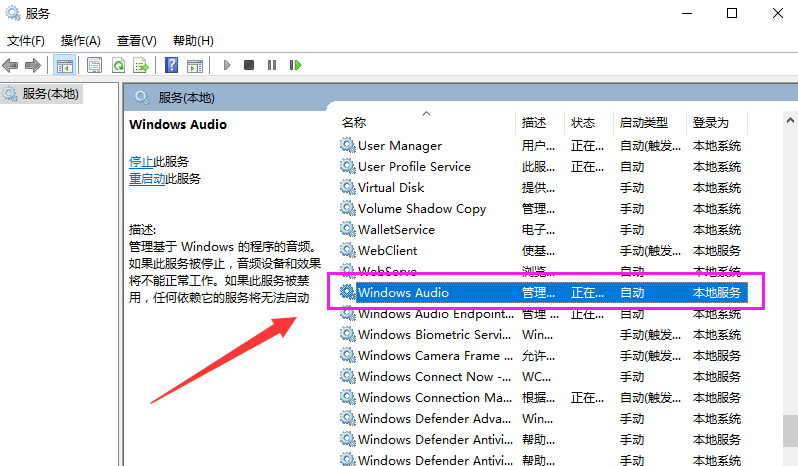
开启音频示例2
双击打开Windows Audio服务的属性 ,点击“启动”按钮启动服务,如果开机启动该服务,可以将“启动类型”设置为自动。要关闭服务,点击“停止”按钮停止服务,如果开机不启动此服务,可以将“启动类型”设置为“禁用”。

音频示例3
如果你在使用Win10系统,也还不是很清楚在哪里开启音频服务的,不要着急,请先看一下上述的内容,看完了你自然就知道在哪里开启了。方法并不复杂,感兴趣的朋友们不妨自己动手操作看看。
上一篇:windows10镜像 推荐
下一篇:打印机脱机怎么解决,图文详解怎么解决